目录
一、LVM磁盘
1.1 LVM概念
- PV(Physical Volume,物理卷):物理卷是LVM机制的基本存储设备,通常对应为一个普通分区或整个硬盘。创建物理卷时,会在分区或硬盘的头部创建一个保留区块,用于记录LVM的属性,并把存储空间分割成默认大小为4MB的基本单元(Physical Extent,PE),从而构成物理卷(例:/dev/sdb1 /dev/sdc1)
PE的值可以是4、8、16、32、64。PE越小硬盘利于率高,但是每个VG块的最大数65534,所以PE大小决定了VG卷组大小
- VG(Volume Group,卷组):由一个或多个物理卷组成一个整体,即称为卷组,在卷组中可以动态地添加或移除物理卷
- LV(Logical Volume,逻辑卷:逻辑卷建立在卷组之上,与物理卷没有直接关系。对于逻辑卷来说,每一个卷组就是一个整体,从这个整体中“切出”一小块空间,作为用户创建文件系统的基础,这一小块空间就称为逻辑卷。使用mkfs等工具在逻辑卷上创建文件系统
1.2 LVM 的管理命令
| 功能 | PV 管理命令 | VG 管理命令 | LV 管理命令 |
| Scan(扫描) | pvscan | vgscan | lvscan |
| Create(建立) | pvcreate | vgcreate | lvcreate |
| Display(显示) | pvdisplay | vgdisplay | lvdisplay |
| Remove(移除) | pvremove | vgremove | lvremove |
| Extend(扩展) | vgextend | lvextend | |
| Reduce(减少) | vgreduce | lvreduce |
1.3 实例
需求:需要创建两个20G物理卷 并且设置逻辑卷20G
LVM操作主要命令步骤
1.关闭主机,添加两块新硬盘,重启主机或echo "- - - " > /sys/class/scsi_host/host0/scan 扫描
2.先使用fdisk工具讲磁盘设备/dev/sdb、/dev/sdc划分主分区sdb1、sdc1,并且把分区类型的ID标记号改为“8e”
fdisk /dev/sdb
fdisk /dev/sdc
3.创建物理卷
4.创建卷组,卷组名为vgname1
5.创建逻辑卷
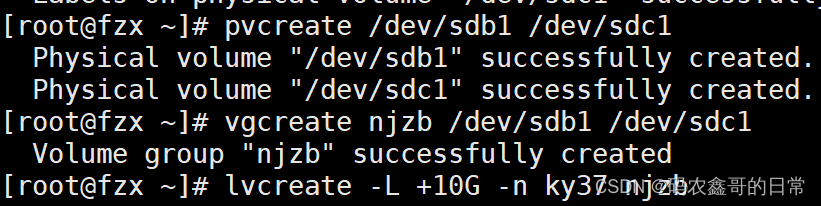
6.对逻辑卷进行格式化,创建XFS文件系统,并且挂载到/opt目录下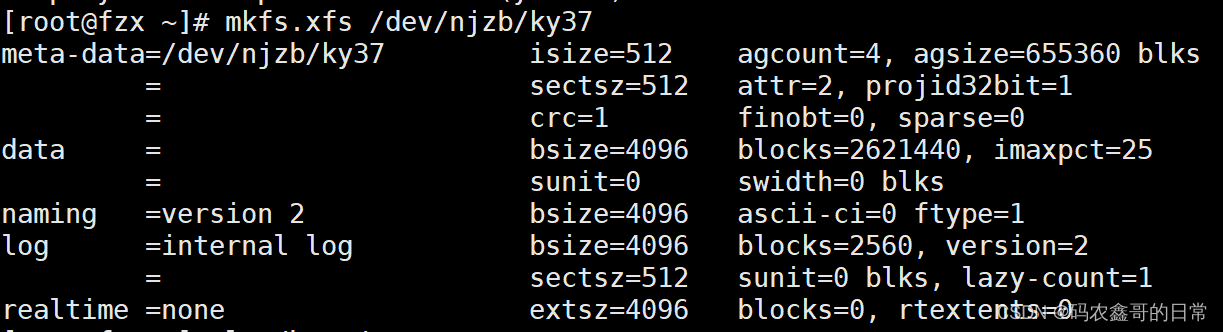
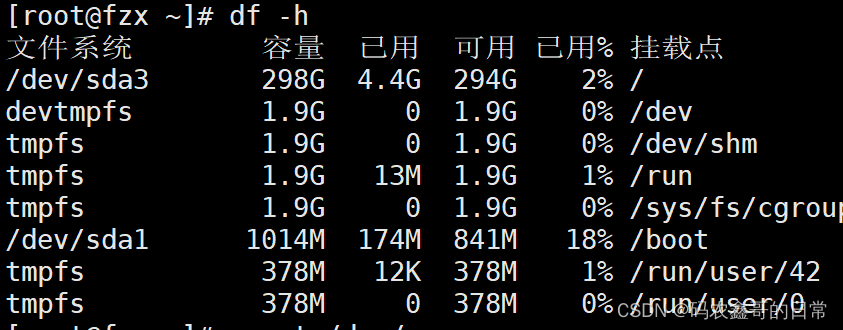
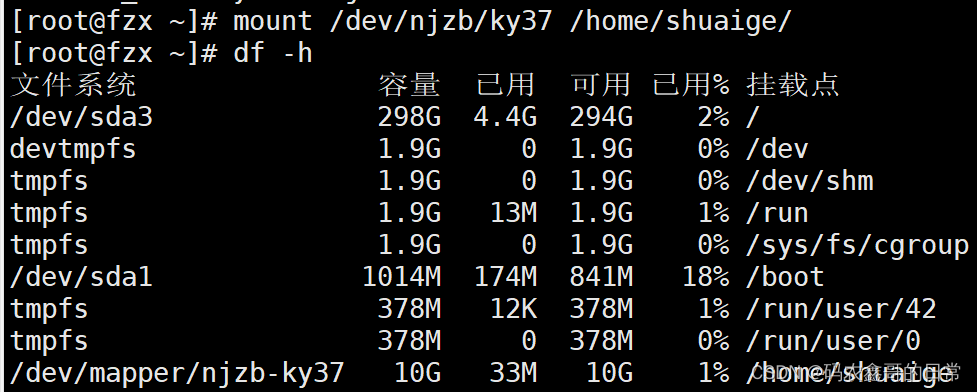
7. 再扩容 lv +5G
添加一块新硬盘

xfs_growfs /dev/njzb/ky37 //刷新xfs文件系统容量
resize2fs /dev/njzb/ky37 //刷新ext4类型文件系统容量
8.删除 LVM 流程
![]()
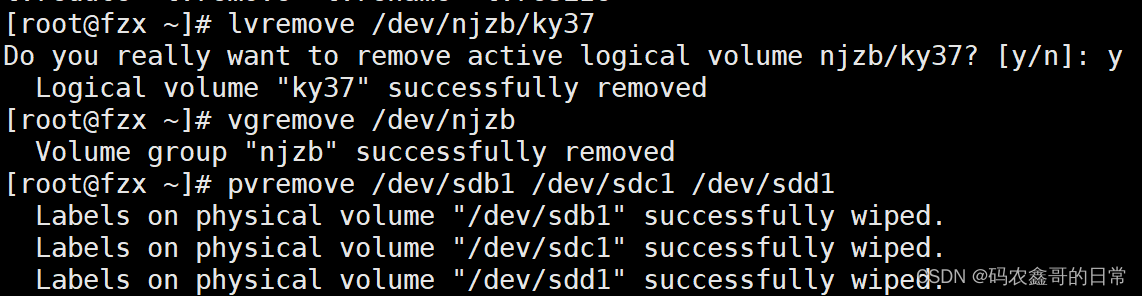
1.4 流程总结
- 创建 LVM 流程:
pvcreate 创建 pv -> vgcreate 创建卷组 -> lvcreate 创建逻辑卷 -> mkfs.xfs lv 格式化-> mount 挂载
- 删除 LVM 流程:
umount 卸载 -> lvremove lv 移出卷组中所有逻辑卷-> vgremove vg 移出卷组-> pvremove 移出 pv
二、设置磁盘配额
2.1 磁盘配额用处
当Linux根分区的磁盘空间耗尽时,Linux操作系统将无法再建立新的文件,同时也可能会出现服务程序崩溃、系统无法启动等故障。为了避免在服务器中出现类似磁盘空间不足的问题,可以启用磁盘配额功能,对用户在指定文件系统(分区)中使用的磁盘空间、文件数量进行限制,以防止个别用户恶意或无意间占用大量磁盘空间,从而保持系统存储空间的稳定性和持续可用。
在Centos系统中,不同的文件系统使用不同磁盘配额配置管理工具。
例如,XFS文件系统通过xfs_quota 工具进行管理;
EXT3/4 文件系统通过quota工具进行管理
2.2 CentOS7中设置磁盘配额步骤
1、检查是否已安装xfsprogs和xfs_ quota软件包
2、以支持配额功能的方式挂载文件系统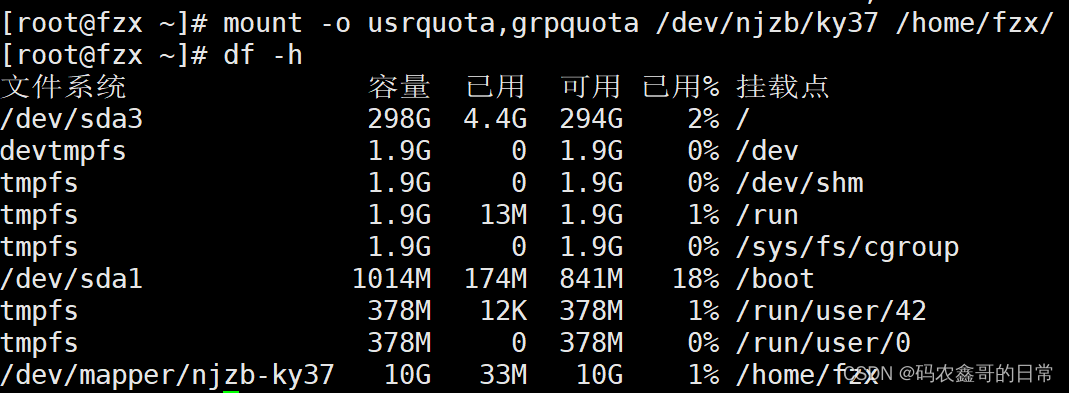
#添加挂载参数"usrquota, grpquota"用于增加对用户、组配额功能的支持
或者进行永久挂载
vim /etc/ fstab![]()
umount /dev/njzb/ky37
mount -a #-a选项,将/etc/ fstab的所有内容重新加载
3、编辑用户和组账号的配额设置
创建用户,设置密码
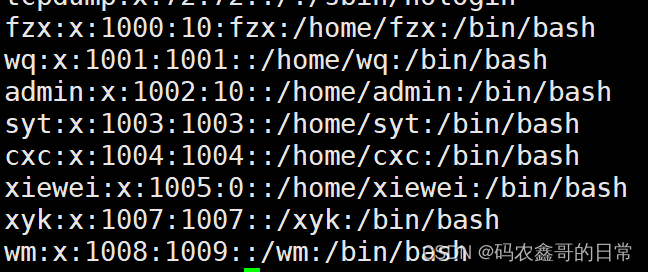
-x:表示启动专家模式,在当前模式下允许对配额系统进行修改的所有管理命令可用
-c: 表示直接调用管理命令
-u: 指定用户账号对
-g: 指定组账号对象
bsoft: 设置磁盘容量的软限制数值(默认单位为KB)。
bhard:设置磁盘容量的硬限制数值(默认单位为KB)。
isoft:设置磁盘文件数的软限制数值。
ihard:设置磁盘文件数的硬限制数值。
#仅限制磁盘容量![]()
#仅限制文件数![]()
#查看磁盘:容量限制
#查看文件数限制
4、验证磁盘配额功能![]()

#验证磁盘容量超限
#验证磁盘文件数超限
5、查看配额使用情况
#查看所有可用分区的磁盘容量配额使用情况
三、补充命令
3.1 查看磁盘配额
quota常用选项:
-u:对用户查看
-g:对组查看
-a:查看所有可用分区的配额使用报告
-b:查看磁盘容量
-i:查看文件数
3.2 dd命令是一一个设备转换和连续复制命令
“if=” 指定输入设备(或文件)
"of="指定输出设备(或文件)
"bs=" 指定读取数据块的大小
"count=”指定读取数据块的数量
/dev/zero “零"设备文件,可以无限的提供空字符。常用来生成一个特定大小的文件。





















 865
865











 被折叠的 条评论
为什么被折叠?
被折叠的 条评论
为什么被折叠?








